电脑怎么解除锁屏 电脑锁屏取消教程
更新时间:2024-02-11 10:45:11作者:jiang
电脑锁屏是一项保护用户隐私和安全的重要功能,但有时候我们可能会忘记解锁屏幕密码或者需要临时取消锁屏,如何解除电脑锁屏呢?在本文中我们将会介绍一些简单易行的方法来帮助您解除电脑锁屏,无论是通过更改设置、使用快捷键还是采用其他技巧,希望能够帮助您快速解决锁屏问题,提升您的电脑使用体验。
操作方法:
1.第一步:打开电脑后,在电脑的桌面上先找到“计算机”如下图所示。
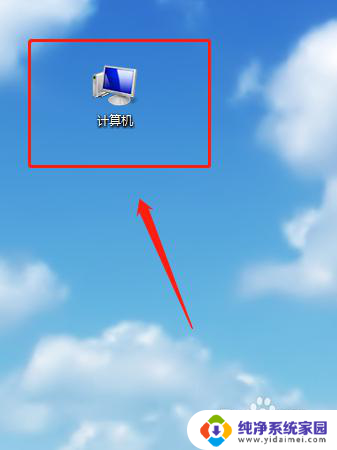
2.第二步:双击计算机进来找到“打开控制面板”如下图所示。
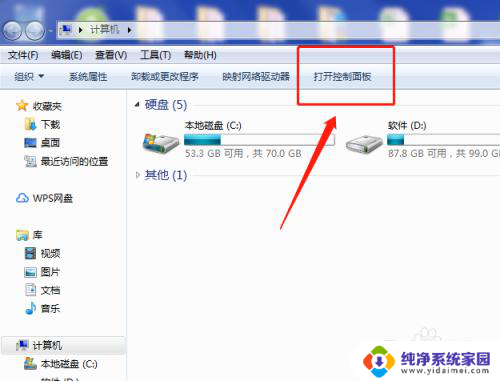
3.第三步:在“所有控制面板项”里面找到“个性化”如下图所示。
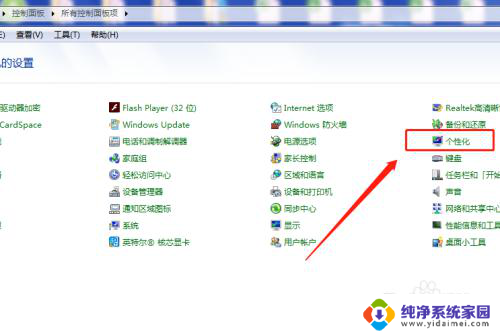
4.第四步:打开个性化找到右下角的“屏幕保护程序”如下图所示。
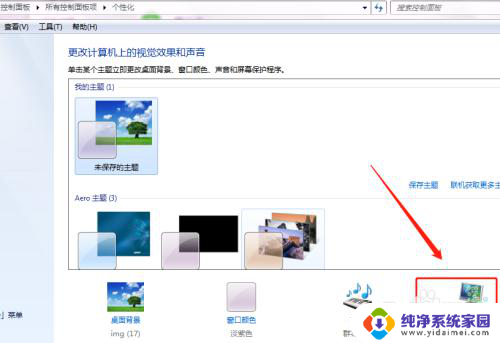
5.第五步:将“在恢复时显示登录屏幕(R)的勾去掉再点”确定“即可,如下图所示。
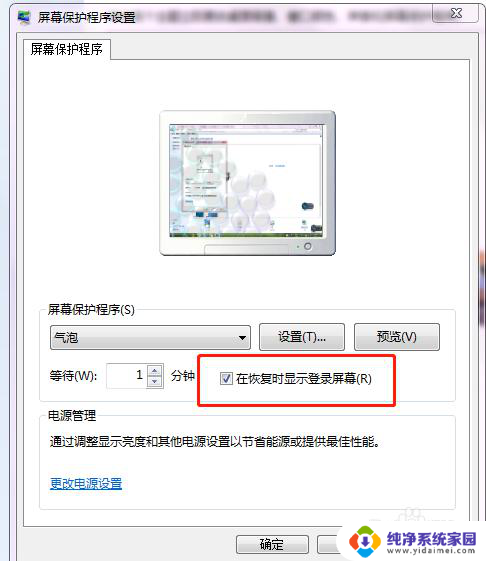
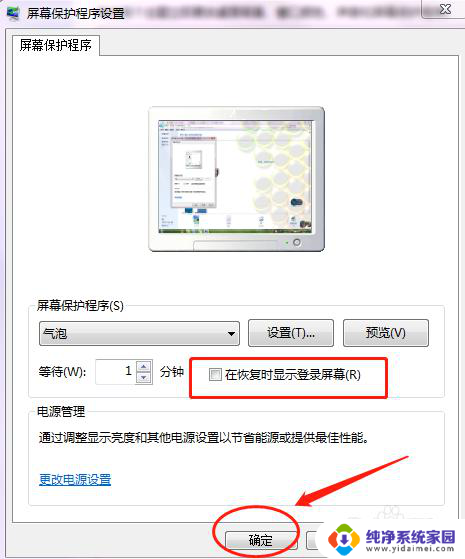
6.第六步:可以将”等待(W)的时间改成30分钟以上,这样就不会频繁的锁屏。如下图所示。
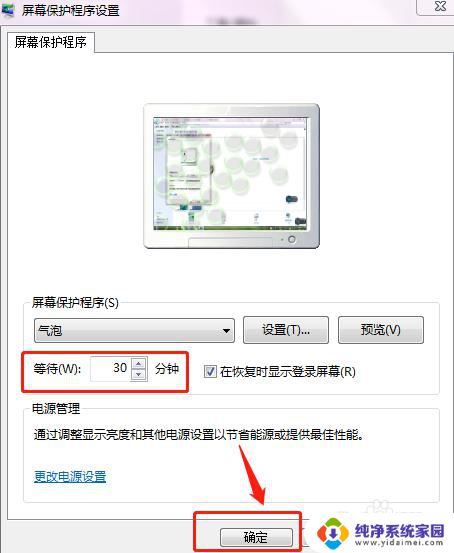
以上是关于如何解除电脑锁屏的所有内容,如果您遇到同样的问题,可以参考本文中介绍的步骤进行修复,希望这对大家有所帮助。
电脑怎么解除锁屏 电脑锁屏取消教程相关教程
- 电脑怎么解除锁屏密码 怎样在电脑上取消锁屏和开机密码
- 如果取消电脑锁屏密码 怎样解除电脑锁屏和开机密码
- 怎么解除电脑锁定 电脑屏幕锁定取消方法
- 电脑老是弹出锁屏壁纸怎么取消 怎样取消电脑锁屏壁纸
- 电脑屏幕已锁定怎么取消 取消电脑屏幕锁定方法
- 台式电脑取消锁屏 电脑锁屏取消方法
- 怎么取消设置的锁屏壁纸 怎样取消电脑锁屏壁纸
- 怎样取消屏幕锁定 怎么取消Windows电脑屏幕锁定
- 联想电脑锁屏怎么解锁 联想电脑密码忘记解锁教程
- 怎么设计电脑锁屏加密码 电脑怎么设置密码锁屏图解教程
- 笔记本开机按f1才能开机 电脑每次启动都要按F1怎么解决
- 电脑打印机怎么设置默认打印机 怎么在电脑上设置默认打印机
- windows取消pin登录 如何关闭Windows 10开机PIN码
- 刚刚删除的应用怎么恢复 安卓手机卸载应用后怎么恢复
- word用户名怎么改 Word用户名怎么改
- 电脑宽带错误651是怎么回事 宽带连接出现651错误怎么办